- Tác giả Jason Gerald [email protected].
- Public 2023-12-16 11:46.
- Sửa đổi lần cuối 2025-01-23 12:52.
WikiHow này hướng dẫn bạn cách xác định thế hệ iPod mà bạn đang sử dụng. Cách dễ nhất để xác định điều này là so sánh iPod của bạn với các thế hệ iPod khác được giới thiệu trên trang web của Apple. Tuy nhiên, bạn cũng có thể sử dụng số kiểu máy iPod để xác định thế hệ của thiết bị.
Bươc chân
Phương pháp 1/5: Sử dụng Trang web của Apple
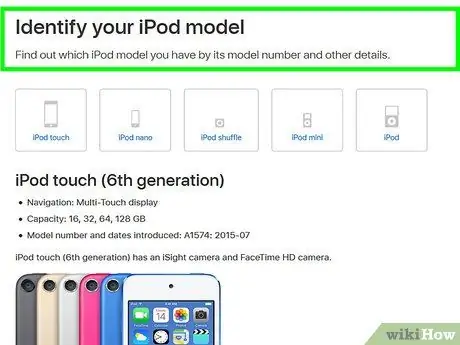
Bước 1. Truy cập trang web "Xác định kiểu máy iPod của bạn" từ Apple
Truy cập https://support.apple.com/en-us/ht204217 thông qua trình duyệt web trên máy tính của bạn. Trên trang web này, Apple hiển thị danh sách các mẫu iPod khác nhau được sản xuất.
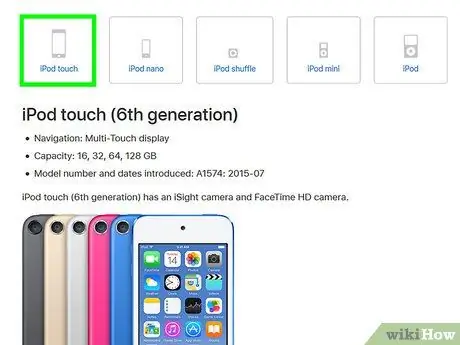
Bước 2. Chọn một mô hình
Ở đầu trang, nhấp vào tùy chọn iPod tương ứng với kiểu iPod của bạn. Bạn sẽ được đưa đến trang thế hệ iPod mới nhất cho kiểu máy đã chọn.
Nếu bạn không chắc mình có kiểu iPod nào, hãy cuộn xuống cho đến khi bạn tìm thấy hình ảnh iPod giống với thiết bị của mình
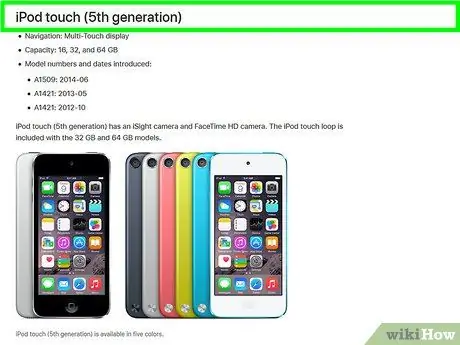
Bước 3. Tìm mẫu iPod
Trải qua các thế hệ iPod khác nhau cho đến khi bạn tìm thấy thiết bị giống với kiểu iPod của mình.
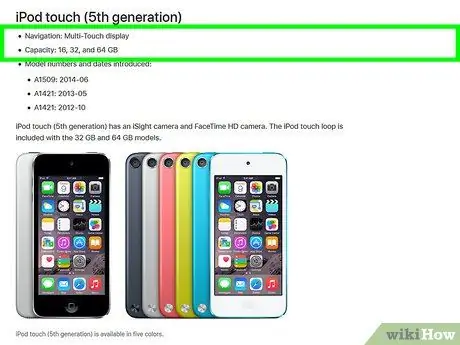
Bước 4. So sánh kiểu iPod với thiết bị của bạn
Dưới tiêu đề thế hệ mô hình, bạn có thể thấy danh sách các tính năng của iPod. Nếu các tính năng hiển thị khớp với các tính năng trên thiết bị, bạn đã tìm ra được thế hệ iPod mình đang sử dụng.
Nếu các tính năng hiển thị trong thế hệ đã chọn không khớp, hãy cuộn màn hình để tìm thế hệ khác và so sánh lại các tính năng
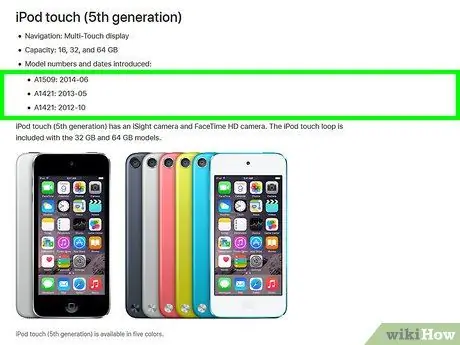
Bước 5. Chú ý đến số kiểu máy iPod của bạn
Nếu bạn không thể cho biết thế hệ của thiết bị bạn đang sử dụng từ các hình minh họa hoặc hình ảnh trên trang web của Apple (hoặc bạn chỉ muốn xác minh thế hệ iPod của mình), hãy làm theo các bước sau:
- Tìm số kiểu máy iPod của bạn (mã gồm năm ký tự bên cạnh "Kiểu máy" ở mặt sau của thiết bị).
- Nhấn Ctrl + F (Windows) hoặc Command + F (Mac) để mở cửa sổ tìm kiếm trên trang web của Apple.
- Nhập số kiểu máy iPod.
- Tìm thế hệ iPod ở trên số kiểu máy.
Phương pháp 2/5: iPod Touch
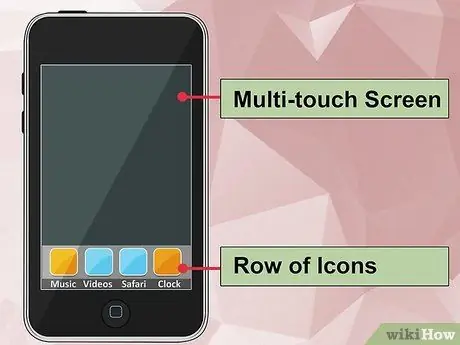
Bước 1. Tìm hiểu hình dạng của iPod Touch
Thiết bị này có hình dáng giống iPhone và là mẫu iPod duy nhất được trang bị màn hình cảm ứng kích thước đầy đủ.
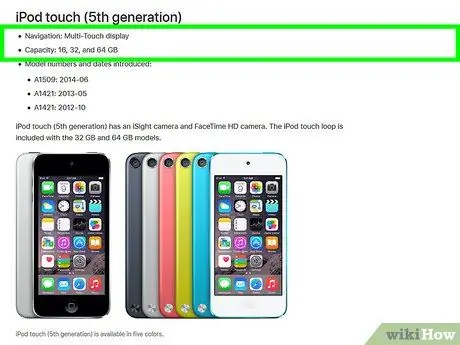
Bước 2. Kiểm tra số kiểu máy
Bạn có thể dễ dàng tìm thấy số kiểu máy iPod Touch. Kiểm tra số được in bằng chữ nhỏ ở mặt dưới của mặt sau iPod Touch.
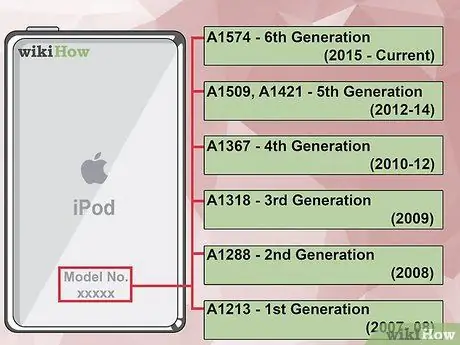
Bước 3. So sánh số model với các thế hệ iPod
Số kiểu thiết bị của bạn sẽ xác định thế hệ của nó:
- A1574 - Thế hệ thứ sáu (thế hệ thứ 6, sản xuất năm 2015 và mới hơn)
- A1509 hoặc A1421 - Thế hệ thứ năm (thế hệ thứ 5, 2012-2014)
- A1367 - Thế hệ thứ tư (thế hệ thứ 4, sản xuất 2010-2012)
- A1318 - Thế hệ thứ ba (thế hệ thứ 3, sản xuất năm 2009)
- A1288 hoặc A1319 (chỉ ở Trung Quốc) - Thế hệ thứ hai (thế hệ thứ 2, sản xuất năm 2008)
- A1213 - Thế hệ thứ nhất (thế hệ thứ nhất, sản xuất 2007-2008)
Phương pháp 3/5: iPod Nano
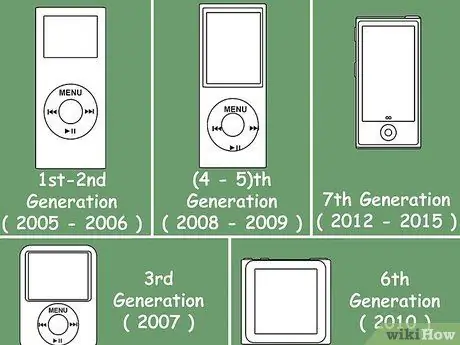
Bước 1. Chú ý đến yếu tố hình thức của thiết bị
IPod Nano được sản xuất dưới 5 dạng khác nhau. Yếu tố này có thể cung cấp cho bạn một ý tưởng nhanh chóng về độ cũ của thiết bị của bạn.
- Khung hình chữ nhật với màn hình cảm ứng - Thế hệ thứ bảy (thế hệ thứ 7, 2012-2015)
- Khung vuông với màn hình cảm ứng - Thế hệ thứ sáu (thế hệ thứ 6, sản xuất năm 2010)
- Khung hình chữ nhật với các nút trên bánh xe điều hướng- Thế hệ thứ tư và thứ năm (thế hệ thứ 4/5, sản xuất 2008-2009)
- Màn hình rộng với các nút trên bánh xe điều hướng- Thế hệ thứ ba (thế hệ thứ 3, 2007)
- Màn hình nhỏ với các nút trên bánh xe điều hướng- Thế hệ thứ nhất và thứ hai (thế hệ thứ nhất / thứ hai, sản xuất 2005-2006)
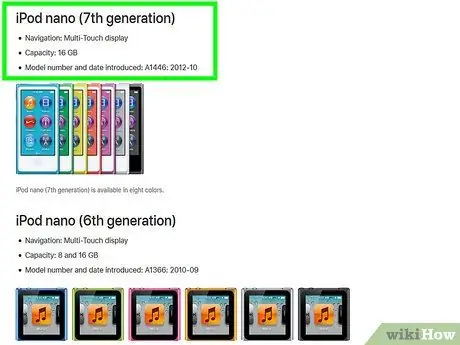
Bước 2. Kiểm tra số kiểu thiết bị
Bạn có thể thấy số kiểu của thiết bị ở mặt dưới của mặt sau iPod.
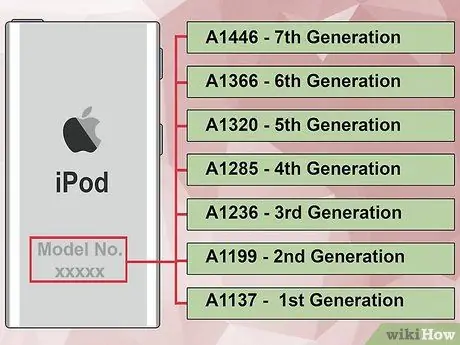
Bước 3. So sánh số mô hình với thế hệ thiết bị
Các con số sau đề cập đến thế hệ thiết bị:
- A1446 - Thế hệ thứ bảy (thế hệ thứ 7)
- A1366 - Thế hệ thứ sáu (thế hệ thứ 6)
- A1320 - Thế hệ thứ năm (thế hệ thứ 5)
- A1285 - Thế hệ thứ tư (thế hệ thứ 4)
- A1236 (số sê-ri cũng kết thúc bằng YOP, YOR, YXR, YXT, YXV hoặc YXX) - Thế hệ thứ ba (thế hệ thứ 3)
- A1199 - Thế hệ thứ hai (thế hệ thứ 2)
- A1137 - Thế hệ đầu tiên (thế hệ thứ nhất)
Phương pháp 4/5: iPod Shuffle
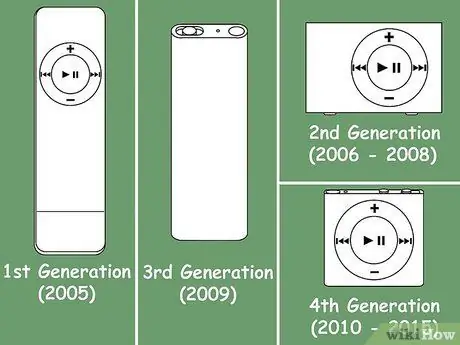
Bước 1. Chú ý đến yếu tố hình thức của thiết bị
iPod Shuffle rất nhỏ và không có màn hình. Tuy nhiên, có một số khác biệt về hình ảnh giữa mỗi thế hệ iPod Shuffle.
- Khung vuông với núm điều khiển hình tròn - Thế hệ thứ tư (thế hệ thứ 4, sản xuất 2010-2015)
- Khung hình chữ nhật với các nút điều khiển ở đầu trên của thiết bị - Thế hệ thứ ba (thế hệ thứ 3, sản xuất năm 2009)
- Khung hình chữ nhật với núm điều khiển hình tròn - Thế hệ thứ hai (thế hệ thứ 2, sản xuất 2006-2008)
- Hình chữ nhật phẳng với núm điều khiển hình tròn nhỏ (chỉ có biến thể màu trắng) - Thế hệ đầu tiên (thế hệ thứ nhất, sản xuất năm 2005)
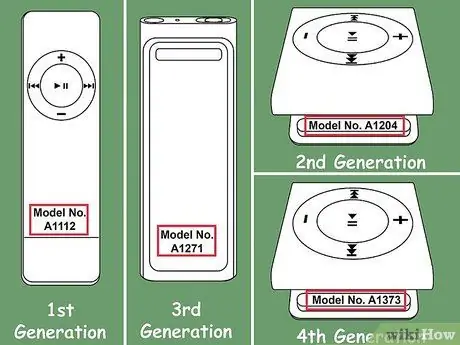
Bước 2. Kiểm tra số kiểu máy
Số kiểu máy iPod Shuffle được in nhỏ:
- A1373 - Thế hệ thứ tư hoặc thế hệ thứ 4 (số kiểu máy được in trên kẹp hoặc móc cài ở dưới cùng của thiết bị).
- A1271 - Thế hệ thứ ba hoặc thế hệ thứ 3 (số kiểu máy được in ở dưới cùng của mặt sau của thiết bị, dưới móc cài).
- A1204 - Thế hệ thứ hai hoặc thế hệ thứ hai (số kiểu máy được in ở mặt bên của thiết bị, bị chặn bởi đầu móc khóa).
- A1112 - Thế hệ đầu tiên hoặc thế hệ thứ nhất (số kiểu máy được in ở phía dưới cùng ở mặt sau của thiết bị).
Phương pháp 5/5: iPod Classic
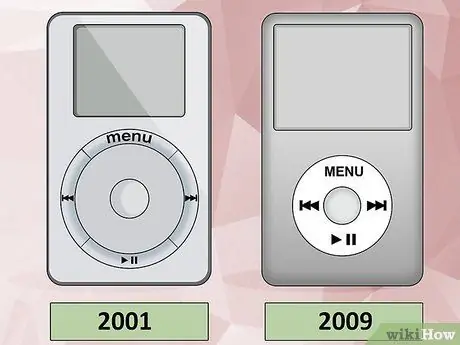
Bước 1. Tìm hiểu hình dạng của iPod "cổ điển"
Các mẫu iPod Classic là những mẫu iPod đời đầu không phải lúc nào cũng được đánh số theo thế hệ. Những mẫu cổ điển này bao gồm iPod nguyên bản hoặc iPod nguyên bản (sản xuất năm 2001) đến iPod Mini.
Nếu iPod của bạn không có màn hình cảm ứng, hình chữ nhật và khá lớn hoặc cồng kềnh, rất có thể bạn đang sử dụng iPod Classic

Bước 2. Kiểm tra màn hình
Bước này là cách dễ nhất để tìm ra mẫu iPod bạn có.
- Màn hình màu cho biết iPod của bạn là thiết bị thế hệ thứ tư (thế hệ thứ 4 năm 2005) trở lên.
- Màn hình đơn sắc cho biết iPod của bạn là thiết bị thế hệ thứ tư trở xuống, ngoại trừ một ngoại lệ: iPod thế hệ thứ tư có cả màn hình màu và màn hình đơn sắc. IPod thế hệ thứ tư với màn hình đơn sắc có bốn nút điều khiển xếp bên dưới màn hình.

Bước 3. Kiểm tra giao diện điều khiển
Dòng iPod Classic đã trải qua một số phiên bản kiểm soát. Bản sửa đổi này giúp bạn xác định thế hệ thiết bị sẽ sử dụng.
- Tất cả iPod Classics thế hệ thứ tư trở lên đều có giao diện bánh xe nhấp chuột. Nút này là một bàn phím cảm ứng hình tròn mà bạn có thể nhấn.
- iPod Classic thế hệ thứ ba (thế hệ thứ 3) có nút bánh xe và đầu nối đế cắm ở phía dưới. Thiết bị này cũng có bốn nút điều khiển bên dưới màn hình.
- IPod thế hệ thứ hai (thế hệ thứ hai) có bánh xe cảm ứng và các nút được đặt ở vị trí hình tròn bên ngoài bánh xe.
- IPod thế hệ đầu tiên (thế hệ thứ nhất) có một bánh xe cuộn. Bánh xe này sẽ di chuyển khi bạn trượt ngón tay trên đó.
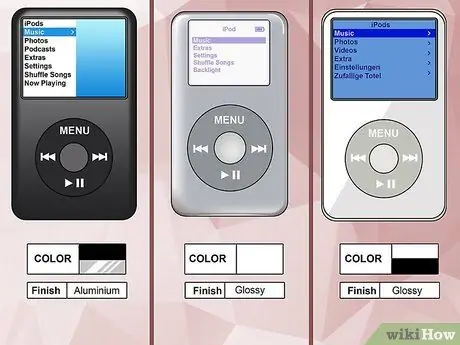
Bước 4. Chú ý đến màu sắc của thiết bị
Màu sắc thiết bị giúp bạn nhận ra sự khác biệt giữa thế hệ cũ và mới.
- IPod thế hệ thứ sáu hoặc thứ sáu (mẫu iPod Classic # GB) được sản xuất với màu bạc hoặc đen và có kết cấu nhôm anodized.
- IPod thế hệ thứ năm hoặc thế hệ thứ 5 (iPod có tính năng phát video) được sản xuất với màu đen hoặc trắng với kết cấu bóng.
- iPod thế hệ thứ tư hoặc (thế hệ thứ 4) (iPod có màn hình màu) có màu trắng với bề ngoài hoặc kết cấu bóng.
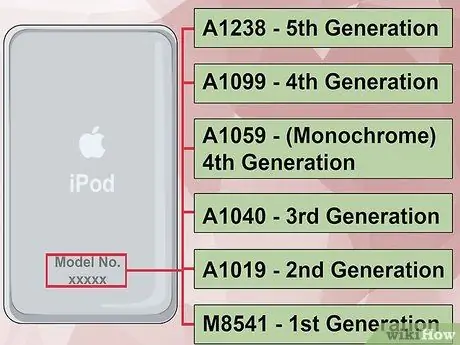
Bước 5. Tìm số kiểu máy
Nếu bạn không thể xác định trực quan thế hệ iPod, hãy kiểm tra số kiểu máy của thế hệ:
- A1051 - iPod Mini. Nếu màu văn bản của nút phát (ví dụ: "MENU") giống với màu vỏ / thân của iPod, bạn có iPod Mini thế hệ thứ hai (thế hệ thứ hai). Nếu không, bạn đang sử dụng iPod Mini thế hệ đầu tiên (thế hệ thứ nhất).
- A1238 - iPod Classic. Mô hình năm 2009 đi kèm với 160 GB dung lượng lưu trữ. Mô hình năm 2008 đi kèm với 120 GB dung lượng lưu trữ. Trong khi đó, mô hình 2007 đi kèm với 80 hoặc 160 GB dung lượng lưu trữ và số sê-ri kết thúc bằng một trong các kết hợp chữ cái sau: Y5N, YMU, YMV hoặc YMX.
-
A1238 - iPod có tính năng video (thế hệ thứ 5 hoặc thế hệ thứ 5). Model này có cùng số model với thiết bị dòng iPod Classic. Số sê-ri iPod thế hệ thứ năm kết thúc bằng một trong các kết hợp chữ cái sau: V9K, V9P, V9M, V9R, V9L, V9N, V9Q, V9S, WU9, WUA, WUB, WUC hoặc X3N.
Nếu bạn có iPod phiên bản đặc biệt U2, số sê-ri kết thúc bằng W9G
- A1099 - iPod với màn hình màu (thế hệ thứ 4 hoặc thế hệ thứ 4)
- A1059 - iPod với màn hình đơn sắc (thế hệ thứ 4)
- A1040 - iPod thế hệ thứ ba (thế hệ thứ 3)
- A1019 - iPod thế hệ thứ hai (thế hệ thứ hai)
- M8541 - iPod thế hệ đầu tiên (thế hệ thứ nhất)






